标题:怎么看电脑有几个内存条
在日常使用电脑的过程中,了解电脑的硬件配置是非常重要的,尤其是内存条的容量和数量。内存条的数量直接影响电脑的运行速度和多任务处理能力。本文将详细介绍如何查看电脑有几个内存条,并提供结构化的数据和方法。
一、为什么要查看内存条数量?
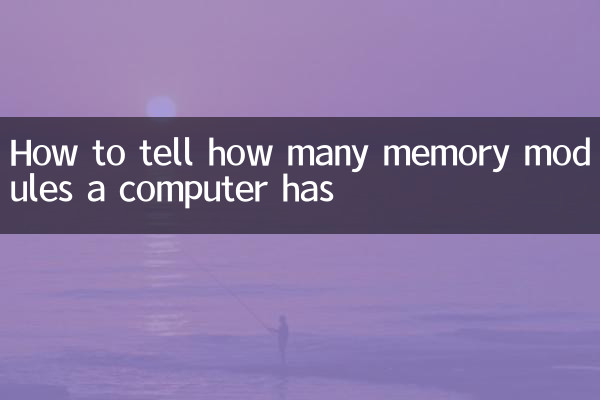
内存条是电脑的核心硬件之一,它决定了电脑的运行速度和多任务处理能力。了解电脑有几个内存条,可以帮助用户判断是否需要升级内存,或者排查内存相关的故障。例如,如果电脑运行缓慢,可能是内存不足,这时就需要检查内存条的数量和容量。
二、查看内存条数量的方法
以下是几种常见的查看电脑内存条数量的方法:
| 方法 | 操作步骤 | 适用系统 |
|---|---|---|
| 任务管理器 | 1. 右键点击任务栏,选择“任务管理器” 2. 切换到“性能”选项卡 3. 点击“内存”查看插槽数量和使用情况 | Windows 10/11 |
| 系统信息工具 | 1. 按下Win+R,输入“msinfo32”回车 2. 在系统信息中查找“内存”或“系统摘要” | Windows 7/8/10/11 |
| CPU-Z工具 | 1. 下载并安装CPU-Z 2. 打开软件后切换到“内存”或“SPD”选项卡 3. 查看插槽数量和内存条信息 | Windows/Linux |
| 命令行 | 1. 按下Win+R,输入“cmd”回车 2. 输入“wmic memorychip get banklabel, capacity”查看内存条信息 | Windows 7/8/10/11 |
三、内存条数量与性能的关系
内存条的数量和容量直接影响电脑的性能。以下是内存条数量与性能的关系:
| 内存条数量 | 性能影响 |
|---|---|
| 单条内存 | 性能较低,无法启用双通道模式 |
| 两条内存(同容量) | 性能较高,可启用双通道模式 |
| 多条内存(不同容量) | 性能取决于最小容量的内存条 |
四、如何升级内存条?
如果发现电脑的内存条数量或容量不足,可以考虑升级内存。以下是升级内存条的步骤:
1. 确定主板支持的内存类型: 查看主板说明书或使用CPU-Z工具确定支持的内存类型(如DDR3、DDR4)。
2. 购买合适的内存条: 根据主板支持的内存类型和最大容量,购买相同规格的内存条。
3. 安装内存条: 关闭电脑电源,打开机箱,将内存条插入对应的插槽中,注意对齐缺口。
4. 检查内存是否识别: 开机后进入系统,使用任务管理器或CPU-Z工具检查内存是否被正确识别。
五、常见问题解答
Q1:为什么我的电脑显示的内存容量比实际安装的小?
A1:可能是部分内存被集成显卡占用,或者内存条未正确插入。可以尝试重新安装内存条或检查BIOS设置。
Q2:不同品牌的内存条可以混用吗?
A2:可以混用,但建议使用相同品牌和规格的内存条,以避免兼容性问题。
Q3:如何判断内存条是否损坏?
A3:可以使用内存检测工具(如Windows内存诊断工具)进行测试,或者尝试更换插槽测试。
六、总结
了解电脑有几个内存条是优化电脑性能的重要步骤。通过任务管理器、系统信息工具或第三方软件(如CPU-Z),可以轻松查看内存条的数量和容量。如果内存不足,可以考虑升级内存条,但需注意主板的兼容性和内存条的规格。希望本文能帮助您更好地管理电脑的内存配置。

查看详情

查看详情